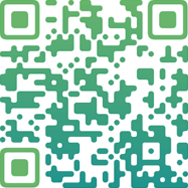Photoshop设计清爽的洗发水广告教程
最终效果预览

本教程所需素材:
下面列出的是本教程制作过程中需要用的素材


第一步
我们在photoshop中新建文件,宽700px、高1000px,分辨率300dpi。

第二步
选中渐变工具,选择“径向渐变”选项,渐变色设置为#c9c9c9到#f1f1f1,然后拖拽鼠标创建径向渐变如下图所示:

第三步
然后使用钢笔工具画两个形状放在各自单独的图层上:
1. 该图层用来存放洗发水瓶的瓶身,我们把它命名为“主体”
2. 该图层用来存放洗发水瓶的盖子,我们把它命名为“盖子”
效果如下图:

附:create a gap between the main body and cap 在盖子和瓶身之间留一条缝隙
make the edges rounded 圈出来的地方用圆角过渡
第四步
接下来为我们创建的2个形状添加颜色和阴影。首先我们获得盖子的选区,然后我们将在选区的四周看到黑白相间的虚线。获得选区是为了限制笔刷的作用范围,选区以外的区域将不会被着色。

quick tip:
Ctrl+Click the thumbnail of the layer to activate the marquee selection around it。
快速技巧:
按住Ctrl键单击图层缩略图可以获得圆角矩形选区
接下来,使用笔刷工具,设置笔刷大小 90px左右,硬度0%,使用如下图所示的颜色值分别为瓶盖着色(当然在这里你也可以使用水平的线性渐变进行填充)。下图所示颜色之所以如此排布,完全是为了营造瓶盖的立体感。

第五步
使用笔刷工具,参数设置同上,为瓶身进行着色。在瓶身的两侧着深色,是为了营造视觉上的效果-力图通过颜色变化客观体现瓶身立体感。

如下是瓶身和盖子的效果预览

第六步
在为瓶身添加完基本的阴影后,我们继续用更深的灰色#a2a2a2来刻画瓶子的细节。在本步骤中,我们将把瓶身的上、下两边缘包含进来一同处理(需要刻画的区域如下图箭头所指)。记住:瓶身上方的阴影要略淡于下方阴影。

第七步
接下来我们制作横贯瓶身的那道绿条。首先,新建图层命名为“绿条”,然后使用钢笔工具创建如下图所示形状,确保它平滑且完美的跟瓶身的轮廓吻合。路径画好后,右击鼠标,从下拉菜单中选择“取得选区”。

basic knowledge of the pen tool(P) will help you to be faster in making shapes and color application
掌握钢笔工具的基本应用能帮助你更快速的绘制形状路径然后着色
第八步
接下来使用油漆桶工具为选区着色#aff012。然后选中笔刷工具,设置为中等压力,使用颜色#628903 涂抹瓶身的左右两侧,效果如下图所示:

共5页: 1 [2] [3] [4] [5] 下一页
第九步
接下来为瓶子刻画细节,我们需要用到素材-橙子的横断面。选中魔术棒工具,如下图1所示点击橙子外侧的浅色区域,取得选区。接下来,点击菜单栏上的"定义选区边缘"按钮,在弹出的对话框中,选择“智能半径”,然后其他参数保持默认,如下图2。最终抠出来的橙子见下图,复制图层然后把图层副本隐藏备用。

第十步
ctrl+T调整橙子大小,如下图1.接下来选中矩形选择工具,选中橙子的左半边,右击鼠标,选择“自由变形”如下图2.重新调整选中区域的大小,如下图3.重复相同的步骤,但是记住我们的选区要大于橙子直径的1/4,如下图4.最终效果应该如下图5.把刚才变形得到的橙子置于瓶身的左下方。接下来,按住Ctrl键单击图层“绿条”的缩略图,取得选区。接下来Ctrl+Shift+I反选,然后删掉橙子超出瓶身部分。最终效果应该如下图6所示。最后,复制橙子图层,调整其大小,效果如下图7所示。

第十一步
方法同上,按住Ctrl键单击“绿条”缩略图取得选区,然后使用中等大小的柔角笔刷,前景色设为近黑色#000000,在如下图所示红圈部分(橙子所在的左下角)添加细微的阴影,效果如下图:

apply a subtle amount of shading:color #000000
应用细微的阴影:颜色#000000
第十二步
接下来制作瓶子的封口部分。我们先给它加底色,按住Ctrl键单击图层“主体”缩略图,取得选区。然后选中“矩形选择工具”,在设置面板中选择“交集”(ctrl+shift+alt键也可以取得交集),绘制一个矩形选区如下图1所示,一旦你松开鼠标左键,它立即回自动取得两个选区的交集部分,如图1下。
然后使用油漆桶工具为选区填色#dddddd,如下图2.最终效果如下图3.

第十三步
接下来制作瓶盖的凹陷部分。选中圆角矩形工具,圆角半径设置为0.15英尺,绘制一个长条的形状如下图1.然后,使用油漆桶为选区填色#a34100,把图层的不透明度降为82%。接下来为图层添加“内阴影”和“斜面浮雕”图层样式,参数设置如下。如果觉得大小不合适请按住ctrl+T进行调整,效果如下图。

第十四步
接下来使用钢笔工具绘制一条水平路径如下图1.然后选中笔刷工具,更改其设置如下图2-2. 颜色#b95701、直径3px、硬度**。接着回到钢笔工具,右击在下拉菜单中选择“描边路径”,如下图2-1.选择笔刷描边,取消“模拟压力”选项。最终效果如下图3.

第十五步
处理方法同14步,绘制钢笔路径,然后使用笔刷工具描边。不同的是笔刷工具的设置:颜色#f99e06、直径3px、硬度**,模式“叠加”,回到钢笔工具,然后右击选择“描边路径”。

第十六步
选择笔刷工具,参数设置如下:直径2px、硬度**。然后使用钢笔工具在凹槽内绘制水平路径,然后描边路径。

第十七步
接着为瓶子添加光泽和反光效果。首先使用钢笔工具,创建如下图1所示路径,接下来右击图层,在下拉菜单中选择“取得选区”,然后使用油漆桶为选区填色#ffffff,如下图2.最后降图层的不透明度为12%,如下图3.

共5页: 上一页 [1] 2 [3] [4] [5] 下一页
第十八步
我们来使用钢笔工具,创建如下图1所示的路径。然后选中笔刷工具,参数设置如下图2所示:直径-10px、硬度-0%。最后降低图层的不透明度为20%,如下图3.

第十九步
接下来我们添加商标。选中文字工具,字体选择“Myriad Pro ”,字体样式“bold”,输入你喜欢的品牌名称。
在本例中我输入文字“Sonsilk”如下图1.然后来到文字设置面板,更改字间距为:-80,这样做可以减少字母之间的间隔,如下图2.接下来右击图层“sonsilk”在下拉菜单中选择“栅格化图层”,现在文字就可以作为图形直接进行编辑了。我决定为品牌文字适当增加样式,所以我使用矩形工具选中并删除了字母s上下两侧的拐角部分,如下图3.然后再次选择"矩形选择工具",我准备为字母s做扩展,如下图4.最终效果如下图5.正如你所看到的,我把字母“i”上方的圆点,换成了两个波浪形状。

第二十步
使用钢笔工具取得如下选区,然后选中笔刷工具,使用中等大小的柔角笔刷为选区着色,颜色如下:
从#272727到#000000

第二十一步
这一步我们制作洗发水瓶封口处的轻微褶皱效果。首先,使用钢笔工具画一条垂直的路径,然后选择笔刷工具,参数设置如下图-左上角所示:颜色#000000、直径2px、硬度**,然描边路径。新建图层,把颜色设为#ffffff,再次描边路径。这样我们就得到了2个图层,分别有一条黑色和一条白色的垂直线段。接下来移动白色线段使其靠紧黑色线段,盖住黑色线段的一半。按住shift键选中两个图层,然后拼合图层,接下来多次复制,直到铺满封口宽度,如下图所示。

第二十二步
接下来添加产品信息。你可以使用搜索引擎查找或者参考本例的文本,思考生产厂家是如何选择文案介绍、宣传自己的产品的。内容有了以后,使用文字工具录入,并对其大小作必要的调整。注意要对靠近右侧边缘的文字做变形处理,方法如前所述,这样文字看上去好像弯向瓶子的后方,进而更加营造出瓶身的立体感。

第二十三步
瓶身的右上方看起来太空了,我想增加一个标签以展现更多的产品信息。使用钢笔工具画出标签的轮廓,然后取得选区,参照下图所示颜色,使用笔刷工具对选区进行填色,然后使用文字工具录入文本,效果如下图所示:

add additonal details
添加一些细节
第二十四步
接下来添加辅助阴影,加强瓶子的对比。首先,按住ctrl+shift键单击图层“主体”和“盖子”缩略图,取得选区。然后选择笔刷工具,笔刷直径设为500px、硬度0%,轻微涂抹选区的部。最后更改图层的混合模式为“叠加”,图层不透明度降为60%。

第二十五步
现在为瓶子的周围添加几个橙子,这样助于营造新鲜感。操作步骤如下:

共5页: 上一页 [1] [2] 3 [4] [5] 下一页
附:
apply shadow:应用阴影
erase these parts:擦除这些区域
duplicate:复制
resize the image:调整图片大小
rotate:旋转
some additional shadows 一些辅助阴影
adding highlights and dark shadings 添加高光和深色阴影
add drop shadow for both oranges 为两个橙子添加投影
add some reflections 添加倒影
and we’are done 完成
第二十六步
现在,我们为橙子和洗发水瓶子增加水滴效果。选中笔刷工具,参照如下如所示的步骤绘制水滴。然后,选中笔刷工具,直径设置为3px、硬度**,添加一些小水滴,然后为其添加图层样式,参数设置如下:

big water droplets 大水滴
front facing:正面
side view:侧视
adding smaller droplets 添加小水滴
drop shadow:投影 角度:90,投影半径1px
inner glow:内发光 大小5px、颜色#ffffff。
最终效果如图所示:

第二十七步
接下来,选中所有的洗发水瓶子图层(不包含橙子)。拖动到图层面板底部的“新建按钮”上方,系统会自动复制选中的所有图层。然后右击选择“拼合图层”。

拼合图层后,分别把洗发水瓶子的2个副本置于左右两侧,如下图所示:

第二十八步
接下来,选中2个副本图层,ctrl+T调整其大小,来到“滤镜-模糊-高斯模糊”,分别对2个图层进行高斯模糊,模糊半径1px。

第二十九步
增加瓶子的倒影。选中所有瓶子图层(没经过高斯模糊处理的那一组即中间那组),同上,复制所有选中的图层,然后拼合图层。接着按ctrl+tJi活变形工具,如下图3.,然后右击选择“垂直翻转”,并且置于瓶子的下方,如下图1.接下来使用橡皮擦工具擦除多余部的分,如下图2.最后降低图层的不透明度为17%,如下图3.


共5页: 上一页 [1] [2] [3] 4 [5] 下一页
附:下图红色部分为待擦除区域
第三十步
接下来新建图层,使用油漆桶工具,填充颜色#353535,如下图1.把图层的混合模式设为“柔光”,如下图2.使用橡皮擦工具擦除下图3所示区域,最后降低图层的不透明度为77%,最终效果如下图4.

第三十一步
我重新复制了刚才高斯模糊处理过的瓶子图层,再次对它们进行高斯模糊,模糊半径1-2px。

第三十二步
最后一步,为所有图层添加细微的杂点效果。首先,新建图层,使用油漆桶工具填充颜色#000000,接着来到“滤镜-杂点-添加杂点”,参数设置如下:数量-25%、高斯分布、单色。最后更改图层混合模式为“正片叠底”,降低图层不透明度为3%。

结论
完工,最终效果如下图所示。希望你不觉得乏味、同时有所收获,谢谢阅读。

共5页: 上一页 [1] [2] [3] [4] 5
相关内容
更多最新发布
更多武汉音乐学院2023年校考专业合格分数线公布
武汉音乐学院2023年校考专业合格分数线公布

关于2023儿童节快乐说说 六一发朋友圈祝福语
1、没有香水,没有首饰,也不涂指甲油。没有香烟,没有钱夹,也不带银行卡。让我们回归最天然的童真,不戴面具,真心的踏实的好好体验一个儿童节吧! 2、微笑,在花枝绽放;童趣,在蝴蝶的翅膀招摇;成长,伸进幸福的土壤,汲取着营养;梦想,像蒲公英蓝天飞翔;童年美好,六一愿你找回童趣,快乐徜徉。 3、可曾记得童年飞舞的风筝,可曾记得童年飞驰的滑轮,可曾记得童

关于2023年端午节快乐祝福语 适合端午节发朋友圈的说说
1、 端午到,惊喜到!愿看短信的你,在这个阳光灿烂的日子里:吃粽子,得甜蜜;看龙舟,好运收;饮雄黄,逐小人;转短信,好运势。 2、 端午节,送你一个快乐粽子,先帮你剥掉工作的烦恼,剥掉生活的烦恼,剥掉脸上的沉闷,好了,剩下幸福的内叶裹紧你,幸运的大米任你吃,端午快乐! 3、 因为一筐鸡蛋,所以勾践伐吴了;因为一杯雄黄酒,所以荆轲刺秦了,因为一只龙舟,所

关于可爱朋友圈说说2023 超可爱萌翻了的说说
1、我能摸摸你的校徽吗?你竟然把袭胸说得这么清新脱俗! 2、你知道我的缺点吗?缺点你。 3、 我保持年轻方法就是谎报年龄。 4、 你的无情造就了我现在的无义 5、 评论抽一个人跟我谈恋爱没别的让你体会什么是人生不幸什么是情感厄运 6、 我看着满街的情侣啊,想来想去还是不出去伤害他们了,我怕那些男的都后悔已经有对象了。 7、 不笑运气差一笑脸就大。 8、 爱我者必定暴

肚子疼的心情一句话 半夜肚子痛醒的说说
1.不想承认自己变老,但是越来越抵不得冷了,前几天结冰吃了点冷的就引发肠胃炎,又冷肚子又疼,现在好期待春天快点来临 2.肚子疼,从开学疼到现在,痛到啥都不想干,我太难了。 3.早上买的包子好辣,豆浆又很冰,我现在肚子疼。 4.肠胃炎又闹了小半夜,奇葩的是我一直在饿,就是一直上吐下泻的状态我都还想着吃 5.大姨妈腰酸肚子疼就算了,挤着地铁还要听某些熊孩子

自驾游心情短语 自驾游心情好的句子
1.浑茫无际的夜晚,铁板一块的夜晚,因为这只小鸟的轻啼而开始破碎。各种属于白昼的声音,从破碎的夜晚的缝隙中迸然而出。 2.宅在家里才是对长假的最大贡献,不难为交警,不难为清洁工,不难为保险公司,不难为汽油资源,更不难为高速不收费了。下次不敢了,我错了!真心不该占国家便宜了。 3.要是有一天我发现我弄丢你了,我会满世界的去找你你一定要站在我看得见的

伤感励志说说人生感悟短句 励志中带点悲伤的句子
1.逃避现实的人,未来就会不那么理想。 2.命运总是留给有准备的人。 3.当你爱我的时候,我就拼命的爱你。但如果你不爱我了,我就立刻止损,绝不犯贱。爱情这种事情,是你情我愿的,两个人相爱才叫爱情,只有一个人贴上去,那还不如趁早相忘江湖。平凡人有平凡人的浪漫,不需要惊天动地,而是天长日久因为让你记忆最深刻的不是爱情,陪伴你度过最久时间的,才是爱情

从此以后一个人的说说短句 以后一个人过的说说心情
1.有时候喜欢一个人走有时候害怕一个人走出来就能看到一个满眼都是你的人想想也挺期待的今天也是孤独的一天。 2.以后还有很漫长很漫长的路途都要一个人走完。都要靠自己。凭借自己的能力去完成。而不是依靠谁。 3.这么多年自己一个人多大风多大浪都挺过来了以后更要努力做自己想做的想自己所做的。 4.如果不能爱就不要用爱情去破坏对一个人的感觉留个人给以后的自己

高情商的生日快乐怎么说
1.真诚祝福传递你,愿你开心永如意,生日快乐歌一曲,愿你幸福没问题。 2.还是要长大的可爱不是长久之计。 3.往事不回头,未来不将就,愿眼中总有光芒,愿自己活成想要的模样。 4.大寿星,我祝你所有的希望都能如愿,所有的梦想都能实现,所有的等候都能出现,所有的付出都能兑现。 5.都说流星可以有求必应,如果可以我愿意在夜空下等待,等到一颗星星被我感动,为我

关于坐飞机的唯美句子 准备登机的心情说说简短
1.一时冲动就回来了,以至于我现在在机场待了一个多小时..蠢死了... 2.在机场等了大半天才坐上大巴~下车后边逛边找住的地方 3.月儿不知何时藏了起来,太阳的光依旧明亮,日光如同礼花照白了天际。 4.飞机起飞和降落前要打开遮光板收起小桌板调直座椅靠背,这些措施都是为了在飞机发生意外时便于机上人员逃生。打开遮光板是为了让营救的人确定机舱内人员的情况,也可

专题合集
热门专题轻松查ps基础教程
为ps爱好者提供ps教程,ps图片处理与ps照片处理实例教程,ps教程大全,手把手教你学ps处理图片,photoshop图片处理教程,怎样用ps做照片的教程,是ps教程的学习资料库。【CTRL+D 收藏】
艺考动态
更多艺考百科
更多武汉音乐学院2023年校考专业合格分数线公布
武汉音乐学院2023/4/19

关于2023儿童节快乐说说 六一发朋友圈祝福语
经典句子2023/3/19

关于2023年端午节快乐祝福语 适合端午节发朋友圈的说说
经典句子2023/3/19

关于可爱朋友圈说说2023 超可爱萌翻了的说说
经典句子2023/3/19

肚子疼的心情一句话 半夜肚子痛醒的说说
经典句子2023/3/19

自驾游心情短语 自驾游心情好的句子
经典句子2023/3/19


 手机站
手机站